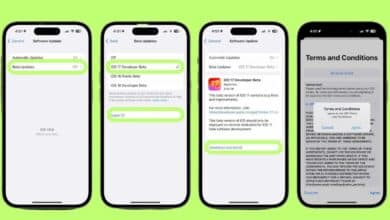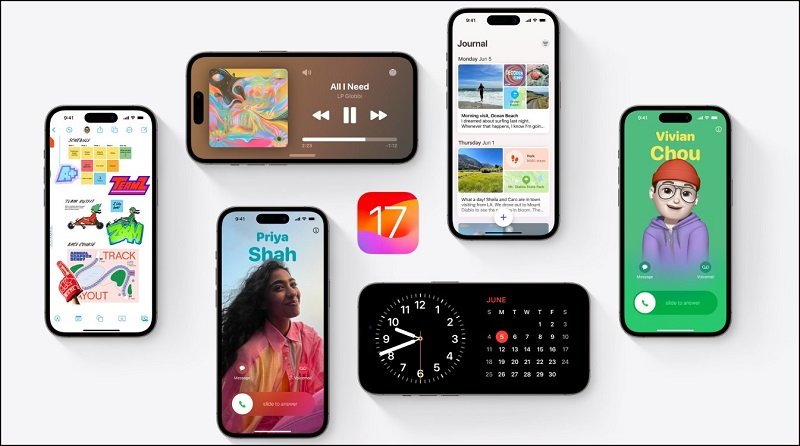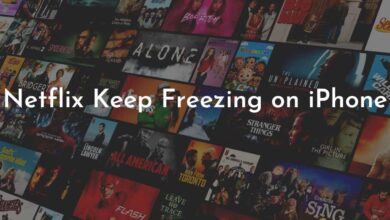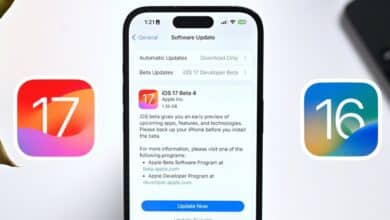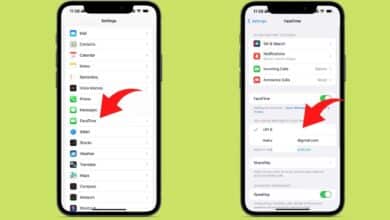Pokemon est l’un des titres populaires disponibles et de nombreux joueurs veulent jouer à l’aide d’un émulateur, nous avons trouvé toutes les façons possibles que vous pouvez essayer pour jouer à Pokemon sur iPhone ou iPad, cet article vous guide pour exécuter des jeux classiques ou nouvellement sortis sur iPhone.

Si vous recherchez les derniers jeux iOS comme Pokemon Blue ou Pokemon Red, cet article est pour vous.
Comment installer l’émulateur sur iPhone pour exécuter Pokemon
Si vous connaissez la politique d’Apple, vous saurez qu’Apple n’autorise pas la publication d’émulateurs sur l’App Store, ce qui signifie que vous ne pouvez pas les télécharger et les installer. Cependant, il existe une solution : vous pouvez exécuter des émulateurs Web tels que Eclipse, Delta et iNDS.
Le meilleur aspect de cet émulateur est que vous n’avez pas à jailbreaker votre iPhone. Tous ces émulateurs sont gratuits et prennent en charge les jeux Pokemon ; cependant, des ROM sont nécessaires pour faire fonctionner les jeux. Ceux-ci sont compatibles avec Nintendo 64, Nintendo DS, GBA et GBC.
Si vous n’êtes pas familier avec AltStore, c’est un concept similaire à l’App Store en ce sens qu’il héberge une variété de logiciels premium pour une installation gratuite. Consultez le guide ci-dessous pour savoir comment l’installer et exécuter un émulateur sur votre iPhone.
A lire aussi: Meilleurs émulateurs de jeux pour iPhone et iPad (iOS)
Éclipse

Eclipse est l’un des émulateurs les plus grands et les plus populaires disponibles pour les utilisateurs d’iPhone. Il vous permet de jouer à une variété de jeux et prend en charge NES, GB, GBC, GBA, SMS et SNES. L’émulateur n’a pas besoin d’être installé sur l’iPhone ; c’est un émulateur Web qui peut être utilisé via Safari ou Google Chrome.
Il est compatible avec Google Drive et Dropbox et vous permet de télécharger rapidement des jeux depuis le stockage en nuage. Tout ce que vous avez à faire est d’entrer une URL et il trouvera des ROM pour vous. L’émulateur est également personnalisable et vous pouvez tester de nombreux skins pour avoir l’air plus agréable.
Prix: Gratuit
Soutien: Multiplateforme (basé sur le Web)
Comment installer Eclipse
Étape 1. Ouvrez le navigateur Safari et visitez le site Web d’Eclipse.

Étape 2. Vous devez appuyer sur Configurer Eclipse.

Étape 3. Il vous montrera le mode d’affichage où vous pouvez choisir le format d’image plein écran ou comme jouer à une console de jeu, vous pouvez choisir plein écran, puis « Continuer ».

Étape 4. L’émulateur est livré avec diverses options de skins que vous pouvez choisir ici, comme le bleu sarcelle, le bleu et le vert. Après en avoir sélectionné un, appuyez sur « Continuer ». Cela mettra fin au processus d’installation.

Étape 5. Acceptez les termes et conditions de et terminez la configuration, puis appuyez sur « Fermer la configuration”.

Étape 6. Appuyez sur le signe Plus (+), puis vous devez télécharger le fichier Pokemon ROM que vous pouvez télécharger depuis Google.

C’est ainsi que vous pouvez configurer des jeux et jouer sur votre iPhone sans installer d’émulateurs ni de jailbreak.
Émulateur Delta

Delta Emulator est un émulateur tout-en-un qui prend en charge un certain nombre de systèmes différents, notamment la Game Boy Advance, la Nintendo 64 et la Super Nintendo. Il inclut également la prise en charge des contrôleurs, vous pouvez donc utiliser un contrôleur physique si vous préférez. Delta Emulator est actuellement en version bêta mais est déjà très stable et comprend un certain nombre de fonctionnalités intéressantes. L’une des meilleures choses à propos de Delta Emulator est qu’il est entièrement gratuit à télécharger et à utiliser. Donc, si vous cherchez un excellent moyen de jouer à vos anciens jeux Game Boy Advance sur votre appareil iOS, alors Delta Emulator vaut vraiment le détour.
Au fur et à mesure que les appareils iOS sont devenus plus puissants, les applications et les jeux qui leur sont disponibles le sont aussi. Bien qu’il existe encore certaines limitations, telles que l’absence d’une interface de bouton physique, il existe maintenant un certain nombre d’applications d’émulation très performantes disponibles. L’un des plus populaires est GBA4iOS, qui permet aux utilisateurs de jouer à des jeux Game Boy Advance sur leur appareil iOS.
Prix: Gratuit
Plateforme: iOS
iNDS

Un émulateur iNDS est un type spécifique d’émulateur qui vous permet de jouer à des jeux Nintendo DS sur votre appareil iOS. Si vous êtes un grand fan des jeux Nintendo DS, vous avez probablement déjà entendu parler des émulateurs.
Un émulateur est un type de logiciel qui permet à un système informatique d’en émuler un autre. En d’autres termes, cela vous permet d’utiliser un système comme s’il s’agissait d’un autre. Ainsi, dans le cas d’un émulateur iNDS, vous pouvez utiliser votre appareil iOS pour jouer à des jeux Nintendo DS.
Il existe plusieurs émulateurs iNDS disponibles, mais le plus populaire est nds4ios. nds4ios est un émulateur gratuit et open source développé par InfiniDev. Il est compatible avec tous les appareils exécutant iOS 7 ou supérieur et ne nécessite pas de jailbreak. Pour installer nds4ios, rendez-vous simplement sur leur site Web et suivez les instructions.
Une fois installé, vous pouvez ajouter vos propres ROM Nintendo DS à l’application et commencer à jouer. Gardez à l’esprit que certains jeux peuvent ne pas fonctionner correctement en raison de problèmes d’émulation, mais la grande majorité des jeux devraient fonctionner correctement.
Prix: Gratuit
Plateforme: iPhone & iPad
Couleur Game Boy
La Game Boy Color est une console de jeu portable produite par Nintendo, sortie en 1998. Elle succède à la Game Boy originale et a été suivie par la Game Boy Advance. Le GBC comportait un écran couleur, ce qui lui permettait d’afficher des graphiques en couleur. Il avait également le double de la puissance de traitement de la Game Boy d’origine, ce qui lui permettait d’exécuter des jeux plus exigeants sur le plan graphique. L’une des caractéristiques les plus populaires du GBC était sa capacité à jouer aux jeux Game Boy et Game Boy Color.
Cela a permis de jouer à tous les jeux 8 bits classiques sur un appareil moderne. Il existe maintenant de nombreux émulateurs différents qui vous permettent de jouer à des jeux GBC sur votre ordinateur, votre téléphone ou votre tablette. Les émulateurs sont des programmes logiciels qui imitent le matériel d’un système particulier. Ils vous permettent d’exécuter des jeux et d’autres logiciels conçus pour ce système sur une autre plate-forme.
Il existe des émulateurs qui vous permettent de jouer aux jeux Nintendo 64 sur votre PC.
L’émulateur le plus populaire pour le GBC est VisualBoyAdvance-M. Cet émulateur est disponible pour Windows, Mac, Linux et Android. Il a une très bonne compatibilité avec tous les jeux Game Boy et Game Boy Color. Il dispose également d’un large éventail de fonctionnalités, telles que les états de sauvegarde et la prise en charge des contrôleurs externes. D’autres émulateurs populaires incluent mGBA, Higan et RetroArch. mGBA est disponible pour Windows, Mac, Linux et 3
Prix: Gratuit
Plateforme: iPhone & iPad
Comment installer Game Play Color
Étape 1 : Accédez au site Web officiel de Game Play Color à l’aide de votre navigateur Safari.

Étape 2: Une fois que vous avez ouvert le site, créez une icône de raccourci sur votre iPhone, appuyez sur l’icône Partager puis sur Ajouter au bouton d’accueil. Il ajoutera une icône de raccourci à la page d’accueil comme toute autre application installée.

Étape 3: Vous pouvez maintenant télécharger Pokemon ROMS et jouer à des jeux sur votre iPhone.

En utilisant ces émulateurs sur votre iPhone ou iPad, vous pourrez jouer gratuitement à des jeux Pokemon. Nous espérons que ce guide vous a aidé à trouver le meilleur émulateur pour jouer à des jeux. Et si vous avez des suggestions pour cet article, laissez un commentaire ci-dessous.
A lire aussi :